Innehållsförteckning
Letar du efter ett säkert sätt att formatera USB till FAT32 på Mac ? Du är på rätt plats. Följ här, och du kan hitta två metoder som hjälper dig att göra det på din lagringsenhet. Och om du tappade data under formateringen är pålitlig Mac-programvara för filåterställning redo att hjälpa dig när som helst:
| Användbara lösningar | Steg-för-steg felsökning |
|---|---|
| Metod 1. Använd Diskverktyg | Anslut USB till Mac > Gå till Applications > Utilities > Disk Utility > Välj USB och klicka på "Radera"... Fullständiga steg |
| Metod 2. Använd Terminal Command | Anslut USB till Mac > Tryck på cmd + mellanslagstangenter > Skriv terminal och tryck på Enter... Fullständiga steg |
| Bonustips. Återställ formaterad data | Om du förlorade data på grund av formatering, kör EaseUS filåterställningsprogram > Skanna och återställ formaterade data... Fullständiga steg |
Hur man formaterar ett USB-minne med Mac till FAT32
Datoranvändare som använder en USB kan ha behov av att formatera den till FAT32-filsystemet . Jämfört med de andra vanliga NTFS-filsystemen på en flash-enhet har FAT32 en kompatibilitetsfördel över många operativsystem.
Det är ett universellt format som är kompatibelt med Mac OS X/macOS, Windows, Linux och DOS-system. Så om användare förväntar sig att använda flashenheten med mer än ett operativsystem, kommer de att dra nytta av filsystemet FAT32. För Apple Mac-användare finns det två sätt att formatera en USB-flashenhet till FAT32: Diskverktyg och kommandoraden Terminal. Nedan är de detaljerade stegen för FAT32-formatet med båda metoderna.
Metod 1. Formatera USB till FAT32 på Mac med Disk Utility
Att formatera USB till FAT32 med Disk Utility kommer att radera all data på flashenheten, så innan du gör det, kom ihåg att kontrollera om du har sparat användbar data på en annan säker enhet i förväg.
För att formatera USB-enheten till FAT32, följ följande steg:
Steg 1. Anslut USB-minnet till din Mac-dator.
Steg 2. Gå till "Applications > Utilities" och öppna "Disk Utility".
Steg 3. Välj ditt USB-minne i sidofältet och välj "Radera".
Steg 4. Byt namn på USB-minnet (valfritt).
Steg 5. Välj format som MS-DOS (FAT) för Format, Master Boot Record för Scheme. Klicka sedan på "Radera".

Vänta tills processen är klar, då får du en tom ny USB-flashenhet med FAT32 som filsystem. Du kan använda den för att spara data igen.
Metod 2. Formatera USB till FAT32 på Mac med Terminal Command Line
Kommandoradsbeteendet gör på samma sätt för att radera USB-data med Diskverktyget. Återigen, skapa en säkerhetskopia innan du vidtar den här åtgärden.
För att formatera FAT32 på Mac med Terminal, följ följande steg:
Steg 1. Anslut USB-minnet till din Mac-dator.
Steg 2. Tryck på cmd + blanksteg för att köra Spotlight, skriv: terminal och tryck på Enter.
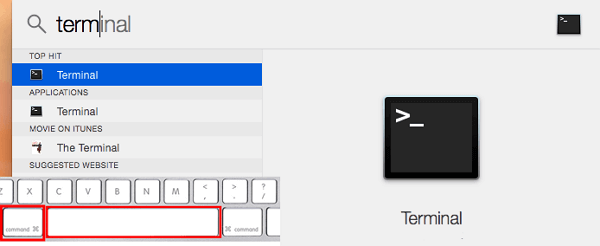
Steg 3. Skriv : diskutil list och ta reda på vilken disk som är din USB-enhet.
Steg 4. Skriv: sudo diskutil eraseDisk FAT32 MBRFormat /dev/disk2 .
- sudo ger dig användarrättigheter.
- Diskutil anropar diskverktygsprogrammet.
- raderaDisk- kommandon för att formatera.
- FAT32 ställer in filsystemet.
- MBRFormat säger åt diskverktyget att formatera med en Master Boot Record.
- /dev/disk2 är platsen för USB-enheten.
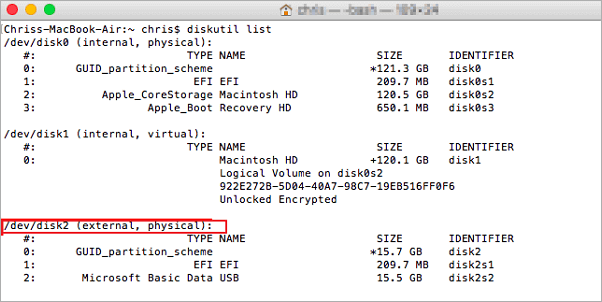
Vänta tills processen är klar. Efter detta kan du skriva diskutil list i kommandot igen för att kontrollera om formateringen har lyckats. Om du inte kan formatera USB manuellt kan du använda ett FAT32-formateringsverktyg för att göra det.
Förutom steg-för-steg-guiden kan du även hänvisa till den här videon för att formatera FAT32 på Mac.
- 0:22 Kontrollera enheterna i Finder
- 2:47 Kontrollera/mata ut de externa hårddiskarna
- 3:03 Formatera USB till FAT32 på Mac

Bonustips: Hur man återställer data från formaterad USB
Formatering av USB skulle radera data, så se till att du har en säkerhetskopia. Om du inte gör det kan du lita på programvara för dataåterställning för att hämta förlorad data.
EaseUS Data Recovery Wizard har både Windows- och Mac-versioner, så det är ett bra val för dataåterställning, oavsett om du använder en PC eller Mac. För Mac-användare tar det bara några få klick för programvaran att skanna och visa formaterade data. För att garantera en effektiv dataåterställning utan att spendera pengar till ingen nytta kan du installera EaseUS Data Recovery Wizard för Mac för den första testversionen. Du kan förhandsgranska alla hittade data innan den slutliga återställningen.
För att återställa data från ett formaterat USB-minne på Mac, följ följande steg:
Steg 1. Anslut din USB-enhet till din Mac
Anslut din USB-flashenhet korrekt till din Mac. Starta EaseUS Data Recovery Wizard för Mac. Börja välja flash-enheten och klicka på "Sök efter förlorade filer" för att låta programvaran söka efter förlorade filer på den.
Obs: Innan dataåterställning bör du klicka på "Säkerhetskopiering av hårddisk" från det vänstra sidofältet för att skapa en säkerhetskopia av din USB-enhet för att undvika ytterligare dataförlust. Efter att ha säkerhetskopierat USB-enheten kan programvaran återställa data från din USB-enhetsbackup, och du kan ta bort USB-minnet och använda det igen.

Steg 2. Hitta förlorad data på USB-enheten
Efter skanningen kommer alla filer att visas i den vänstra panelen i skanningsresultaten.

Steg 3. Återställ data från flash-enhet
Välj de filer du vill återställa och klicka på knappen "Återställ". Spara inte de återställningsbara filerna på själva USB-enheten i händelse av att data skrivs över.

Slutsats
För att sammanfatta, formatering av USB till FAT32 på Mac är en bit av kakan. Antingen Disk Utility eller Terminal-kommandot kan göra dig en stor tjänst. Du bör säkerhetskopiera din USB-enhet i förväg för att undvika förlust av Mac USB-data. Om du vill återställa raderade filer på Mac , en USB, en extern hårddisk, SSD och mer, vänd dig till EaseUS Mac-programvara för dataåterställning. Denna Mac USB-återställningsprogramvara kan hjälpa dig mycket.
Formatera FAT32 Mac Vanliga frågor
Den här delen ger ytterligare hjälp för Mac FAT32-format. Läs frågorna och svaren nedan om det behövs.
1. Vilken är den maximala USB-storleken för FAT32?
2 TB. En enhet formaterad med FAT32 kan innehålla 2TB-filer som innehåller separata filer under 4GB. Men FAT32 stöder inte partitioner under 512MB. Så du kan inte formatera en enhet som en enda FAT32-partition om den är större än 2 TB eller mindre än 512 MB.
2. Varför är FAT32 nedtonat på Mac?
Här är anledningen - alternativet är inte tillgängligt för USB-enheten du formaterar. Till exempel tillåter Mac inte att du formaterar 32GB och mindre SD-kort som MS-DOS (FAT32).
3. Hur formaterar man en 64GB USB till FAT32 på Mac?
Här är stegen för att formatera en 64 GB USB till FAT32 på Mac:
- Sätt i USB som ska formateras till en Mac PC.
- Navigera till Program > Verktyg och klicka två gånger för att öppna.
- Välj den enhet du vill formatera och klicka på Radera.
- Byt namn på USB-enheten (valfritt) och välj MS-DOS(FAT)-format.
4. Är FAT32 kompatibel med Mac?
Ja, FAT32 är kompatibel med Mac.
Was This Page Helpful?
Relaterade Artiklar
-
Ladda ner EaseUS Data Recovery Crack 18.1.0 [Full Crack]
![author icon]() /2024/09/10
/2024/09/10 -
Hur man åtgärdar EMP.dll Not Found Error Hogwarts Legacy
![author icon]() /2024/09/10
/2024/09/10 -
Fix: Volymen innehåller inte ett igenkänt filsystem i Windows 10/8/7
![author icon]() /2024/09/10
/2024/09/10 -
Ladda ner EaseUS Data Recovery Wizard Professional 14.2 fullversion med torrent
![author icon]() /2024/09/10
/2024/09/10
